[Router Nirkabel] Bagaimana cara mengatur telepon pintar untuk berbagi jaringan ke router (USB Tethering)?
Perkenalan
Lihat instruksi berikut untuk tethering USB melalui smartphone.
Mengatur tethering USB melalui iPhone
Silakan merujuk ke tautan berikut: [Wireless Router] Plug, Share & Surf: Ubah ASUS Router Anda menjadi Hotspot 4G/5G Secara Instan (4G / 5G Auto Mobile Tethering)
Catatan: Untuk mengatur tethering USB melalui iPhone, pastikan router Anda dalam versi firmware berikut:
1. Versi apa pun antara 3.0.0.4.388.23000 dan 3.0.0.4.388.29999.
2. Versi apa pun di luar 3.0.0.4.388.31900.
3. Versi 3.0.0.4.386.xxxxx apa pun di luar 3.0.0.4.386.69019.
Siapkan tethering USB melalui Ponsel Pintar Android
Untuk versi firmware berikut, silakan lihat tautan ini: [Wireless Router] Plug, Share & Surf: Ubah ASUS Router Anda menjadi Hotspot 4G/5G Secara Instan (4G / 5G Auto Mobile Tethering)
1. Versi apa pun antara 3.0.0.4.388.23000 dan 3.0.0.4.388.29999.
2. Versi apa pun di luar 3.0.0.4.388.31900.
3. Versi 3.0.0.4.386.xxxxx apa pun di luar 3.0.0.4.386.69019.
Untuk versi lain selain di atas, silakan lihat instruksi berikut.
Langkah 1: Hubungkan ponsel pintar Android Anda ke ASUS Router dengan kabel USB.


Langkah 2: Aktifkan tethering USB di ponsel cerdas Android Anda Android.
[Catatan] Untuk pengaturan, silakan merujuk ke manual produk yang Anda beli.
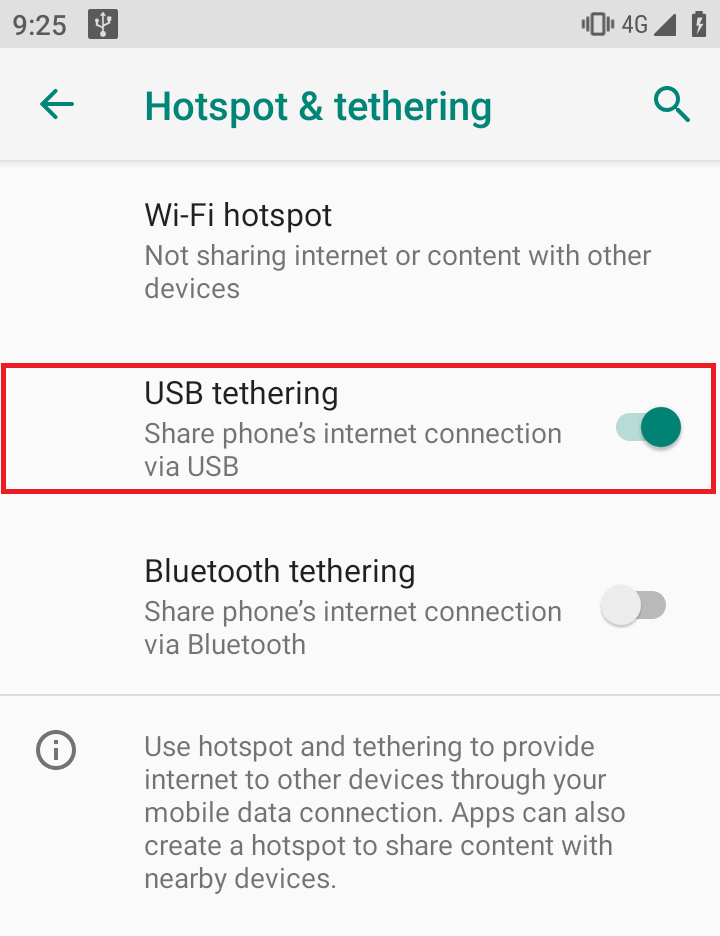
Langkah 3: Hubungkan PC Anda ke router ASUS melalui Wi-Fi atau kabel Ethernet.
Langkah 4: Buka web browser dan masukkan LAN IP router atau router Anda URL http://www.asusrouter.com ke WEB GUI.

Catatan: Silakan merujuk ke Cara masuk ke halaman pengaturan router (Web GUI) untuk mempelajari lebih lanjut.
Langkah 5: Masukkan nama pengguna dan kata sandi router Anda untuk masuk.

Catatan: Jika Anda lupa nama pengguna dan/atau kata sandi, harap kembalikan router ke status dan pengaturan default pabrik.
Silakan merujuk ke [Router Nirkabel] Bagaimana cara mengatur ulang router ke pengaturan default pabrik? untuk cara mengembalikan router ke status default.
Langkah 6: Buka Peta Jaringan > Klik ikon Android > Klik GO
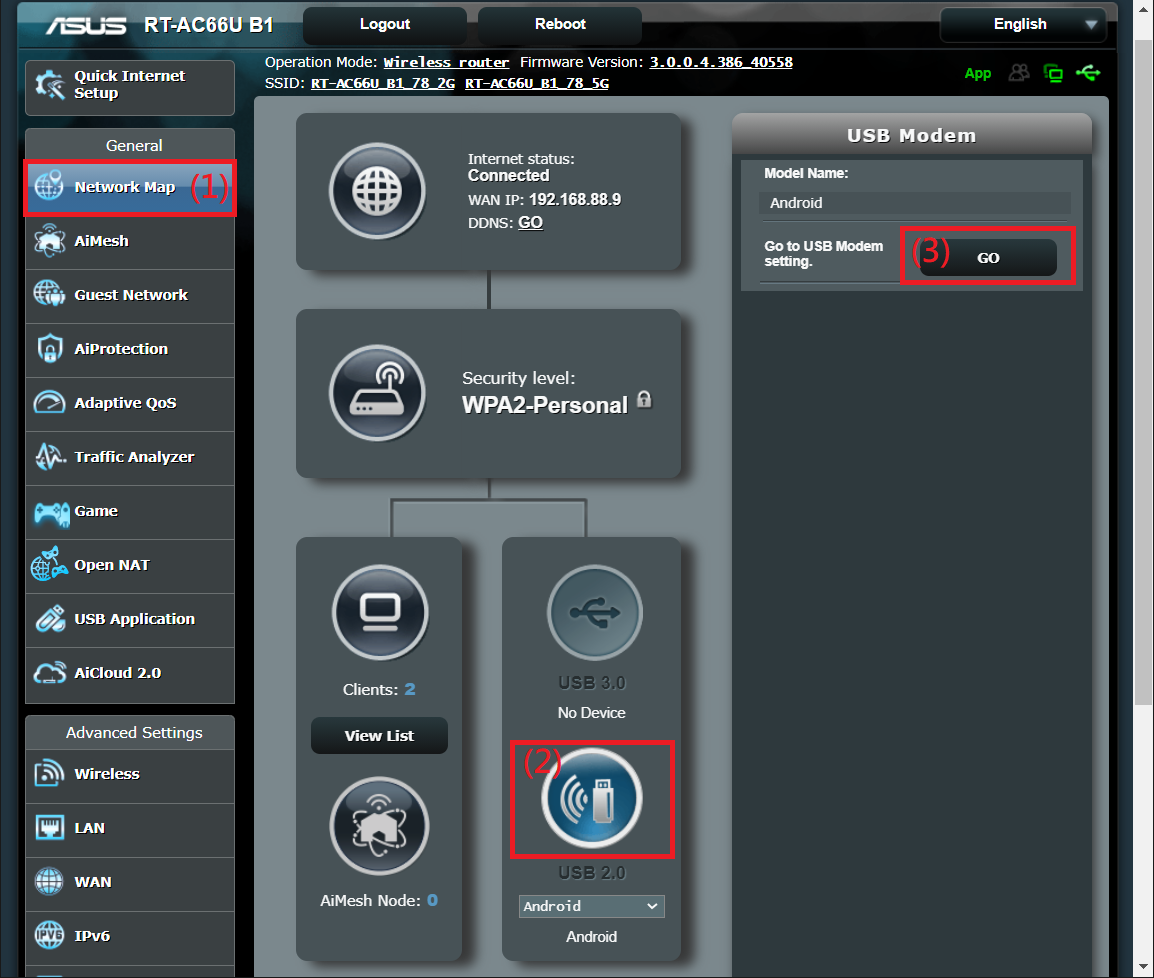
Langkah 7: Nyalakan mode USB, dan pilih smartphone Android.
Setelah perubahan, klik "Terapkan" untuk menyimpan.
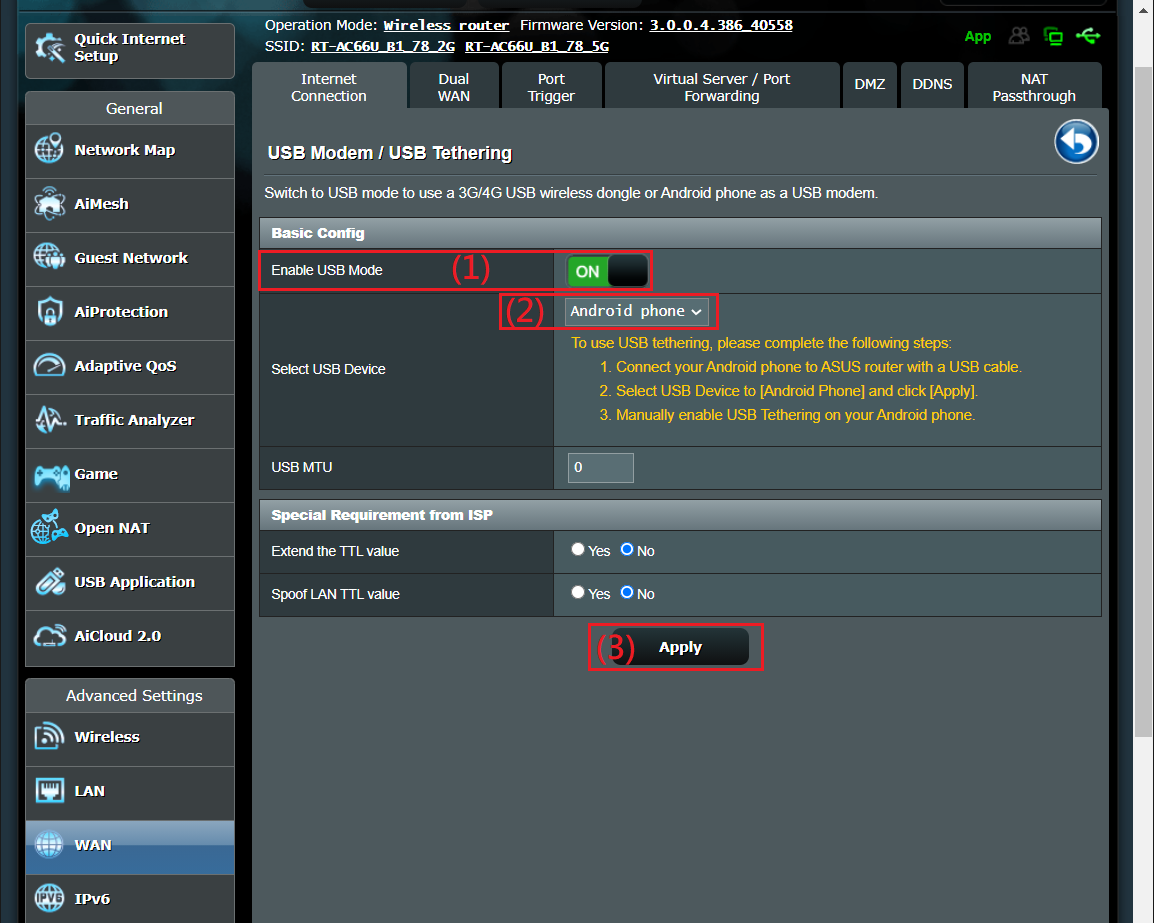
Langkah 8: Setelah pengaturan diterapkan, WAN Ganda diaktifkan secara otomatis.
Untuk lebih jelasnya, lihat prosedur penyiapan WAN ganda melalui tautan berikut. [WAN] Pengenalan dan penyiapan WAN ganda | Dukungan Resmi | ASUS Indonesia
Catatan: Mungkin perlu beberapa saat untuk mengonfigurasi koneksi.
- Failover
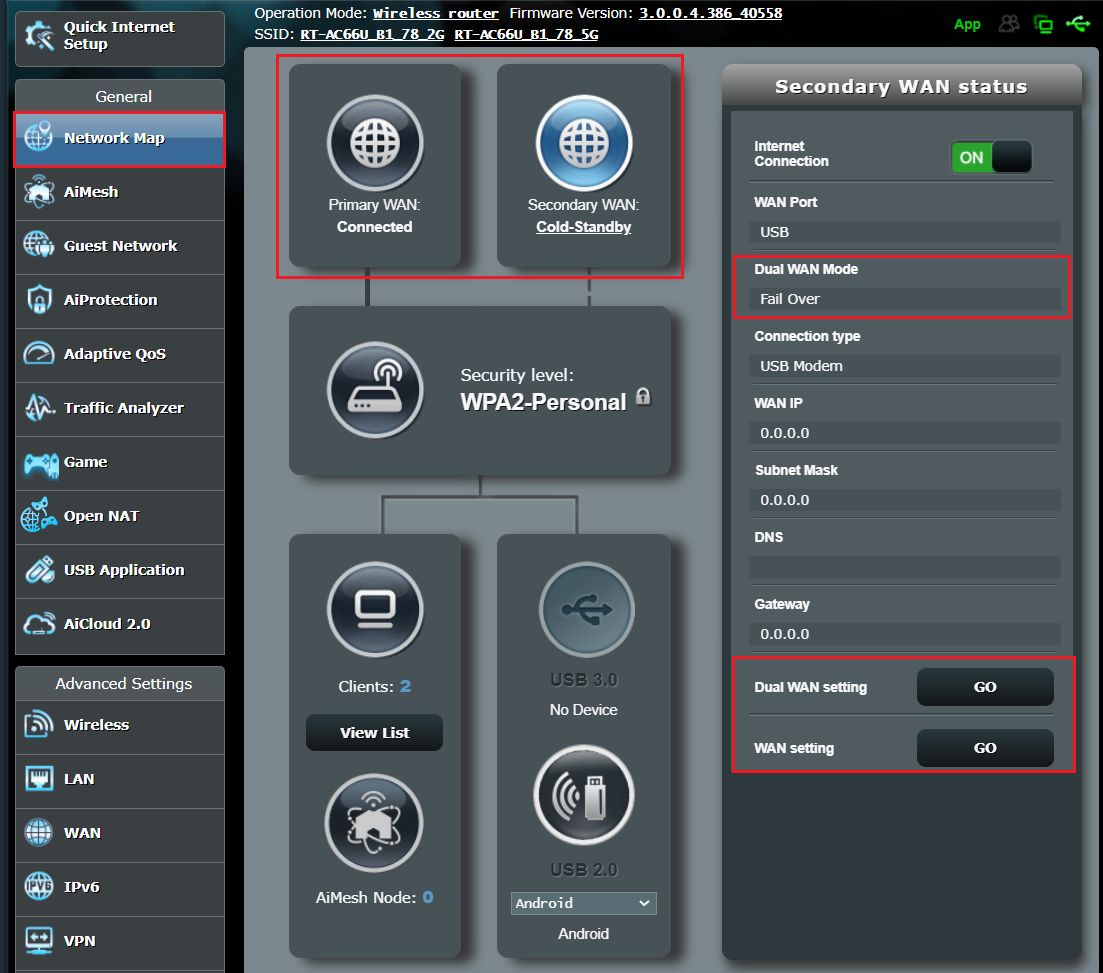
- Load Balance
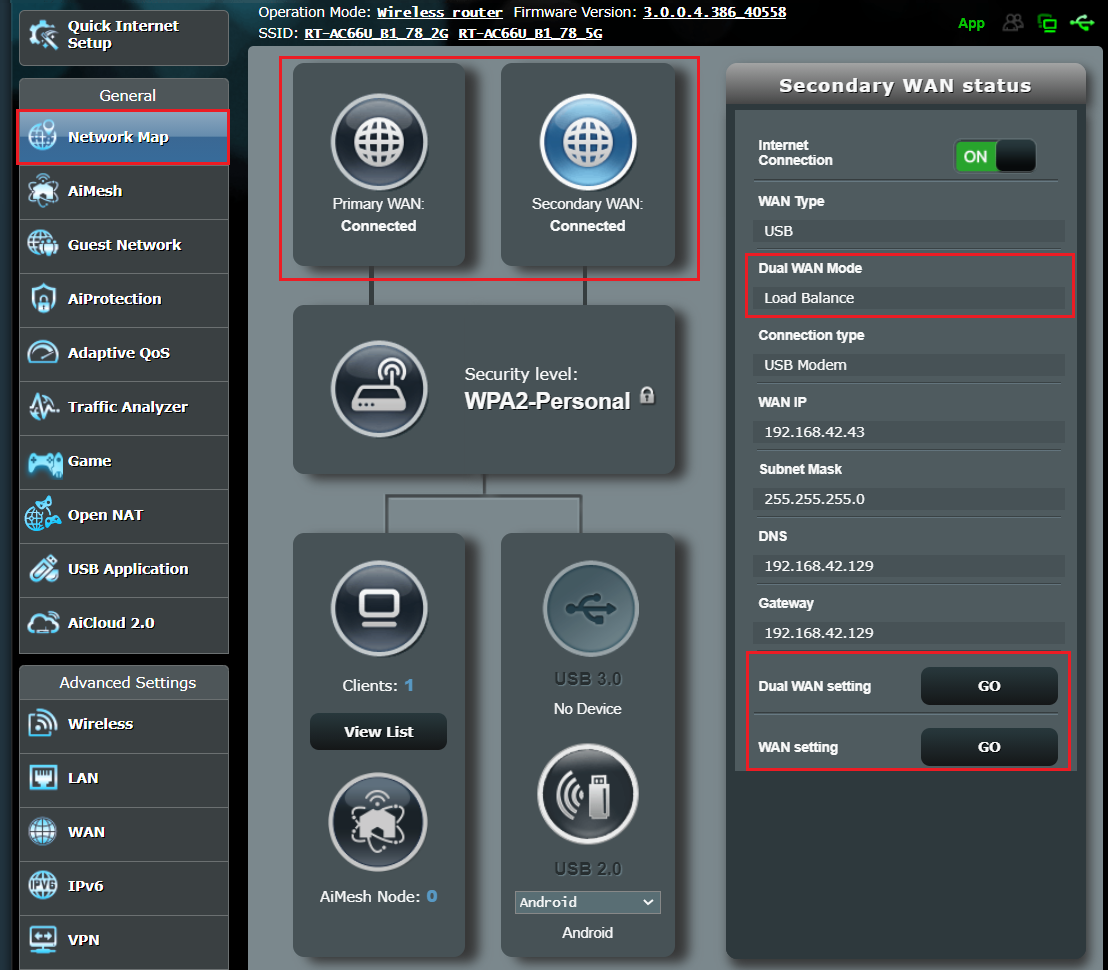
Bagaimana cara mendapatkan (Utilitas / Firmware)?
Anda dapat mengunduh driver, perangkat lunak, firmware, dan panduan pengguna terbaru di ASUS Download Center.
Jika Anda memerlukan informasi lebih lanjut tentang ASUS Download Center, silakan lihat tautan ini.